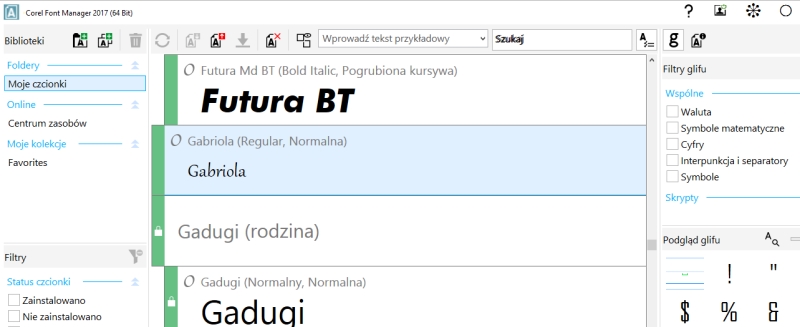
Gdy liczba czcionek w systemie przestanie przynosić korzyści, a zacznie sprawiać kłopoty, Corel Font Manager rozwiąże Twój problem. Pozwala on na łatwe obsługiwanie, organizowanie i przeglądanie kolekcji krojów czcionek i czcionek, udostępniając narzędzia do kontrolowania każdego aspektu obiegu pracy dotyczącego typografii. Niezależnie od tego, czy chcesz znaleźć i zainstalować czcionki do projektów, uporządkować je, aby mieć łatwiejszy dostęp do czcionek, czy zarządzać niepotrzebnymi czcionkami, Corel Font Manager udostępnia odpowiednia narzędzia. Możesz przeglądać i wyszukiwać czcionki online i lokalne, przeglądać zestawy glifów czcionek, tworzyć kolekcje czcionek itp. Więcej informacji na temat systemu Corel Font Manager można znaleźć w sekcji Pomoc.
Importowanie klasycznych przestrzeni roboczych
Nowości 2017
W pakiecie CorelDRAW Graphics Suite 2017 można ponownie wykorzystywać obszary robocze programów CorelDRAW i Corel PHOTO-PAINT utworzone w wersjach X6, X7 i X8. Użytkownik ma swobodę importowania niektórych elementów obszaru roboczego i wykluczania innych. Można także dodawać je do bieżącego obszaru roboczego lub tworzyć zupełnie nową konfigurację interfejsu użytkownika. A wybór elementów obszaru roboczego do zaimportowania lub wyeksportowania jest szybszy niż kiedykolwiek. Więcej informacji można znaleźć w sekcji Importowanie i eksportowanie obszarów roboczych.
Można importować obszary robocze utworzone w wersjach X6, X7 i X8.
Niestandardowe kształty węzłów
Nowości 2017
Program CorelDRAW 2017 upraszcza kształtowanie krzywych i obiektów poprzez przydzielanie poszczególnym węzłom unikatowych kształtów, co ułatwia identyfikowanie węzłów gładkich, ostrych i symetrycznych. Dzięki nowym opcjom dostosowywania kształtu, wielkości i koloru można zmienić wygląd węzłów, aby najlepiej pasował do stylu pracy lub projektu. Można także przyspieszyć modyfikowanie elementów w projektach poprzez wybór pokazywania kierunku krzywych i skorzystanie z bogatej gamy narzędzi do rysowania w celu edytowania węzłów. Więcej informacji można znaleźć w sekcji Ustawianie opcji dotyczących węzłów, uchwytów i podglądów.
Można przydzielić poszczególnym typom węzłów unikatowy kształt, co ułatwia identyfikację.
Kolory niestandardowe do wyświetlania podglądów i edytowania krzywych
Nowości 2017
Nowe opcje personalizacji kolorów pozwalają na efektywniejsze edytowanie obiektów, umożliwiając wybieranie kolorów dla węzłów, uchwytów i podglądów, które będą wyróżniać się od kolorów tła, co poprawi ich widoczność. Więcej informacji można znaleźć w sekcji Ustawianie opcji dotyczących węzłów, uchwytów i podglądów.
Można wybrać kolory niestandardowe dla węzłów, uchwytów i podglądów.
Interfejs użytkownika z pełną możliwością dostosowania
Pakiet CorelDRAW Graphics Suite 2017 oferuje funkcje dostosowania interfejsu użytkownika, umożliwiając zmianę przestrzeni projektu celem otrzymania unikatowego środowiska pracy. Warto wspomnieć o możliwości skalowania ikon nawet do 250 proc. oraz zwiększania i zmniejszania jasności tła aplikacji poprzez wybór odpowiedniego motywu. Więcej informacji można znaleźć w sekcji Dostosowywanie wyglądu obszaru roboczego.
Pakiet CorelDRAW Graphics Suite 2017 oferuje elastyczne opcje schematu kolorów pulpitu. Można zmienić kolor obszaru otaczającego stronę rysowania w programie CorelDRAW lub obrazek w programie Corel PHOTO-PAINT, aby skonfigurować optymalne środowisko dla każdego projektu, zmniejszyć ogólny kontrast obszaru roboczego lub poprawić czytelność elementów.
Dostosowywanie koloru obramowania okien
Przygotowywanie obrazów do drukowania na płótnie
Jednym z najlepszych sposobów pochwalenia się wspaniałym zdjęciem jest wydrukowanie go na płótnie. Nowe dokowane okno Przygotowywanie i rozciąganie w programie Corel PHOTO-PAINT 2017 umożliwia przygotowanie zdjęć i obrazków do drukowania na płótnie w trzech prostych krokach. Zmieniając rozmiar obrazu, precyzyjnie go dostrajając i rozciągając, można uzyskać idealną kompozycję reprodukcji. Aby korzystać z dokowanego okna Przygotowywanie i rozciąganie, należy najpierw pobrać rozszerzenie Przygotowywanie i rozciąganie.
Wzbogacanie kolekcji narzędzi kreatywnych
Wzbogać swoją kolekcję narzędzi kreatywnych poprzez bezpłatne pobranie lub zakup aplikacji, modułów dodatkowych i rozszerzeń bezpośrednio z programu CorelDRAW i Corel PHOTO-PAINT. Możesz m.in. pobrać bezpłatną licencję programu Corel Website Creator, kupić program AfterShot Pro do obsługi zdjęć w formacie RAW oraz wyszukiwać wspaniałe efekty map bitowych w sklepie Corel ParticleShop. Aby uzyskać dostęp do tej kolekcji narzędzi kreatywnych, konieczne jest połączenie z Internetem. Więcej informacji można znaleźć w sekcji Wyszukiwanie zawartości przy użyciu okna dokowanego Pobierz więcej.
Wzbogać swoją kolekcję narzędzi kreatywnych przy użyciu dokowanego okna Pobierz więcej.
Otwieranie dokumentów w oknach przestawnych
Można umieścić pasek stanu na górze okna aplikacji, co ułatwia wyświetlanie użytecznych informacji o zaznaczonych obiektach, takich jak kolor, typ wypełnienia, kontur i inne. Więcej informacji można znaleźć w sekcji Aby zmienić położenie paska stanu.
Witryna społecznościowa dla programistów
Zapraszamy na stronę http://community.coreldraw.com/sdk/.
Przygotowywanie banerów do druku
CorelDRAW 2017 usprawnia pracę profesjonalnych grafików dzięki oknu dialogowemu Obramowanie i przelotka, które upraszcza projektowanie banerów do druku. Zawiera ono intuicyjne elementy sterujące umożliwiające precyzyjne tworzenie doskonałych obramowań — niezależnie od tego, czy chodzi o chodzi o rozciąganie krawędzi dokumentu lub tworzenie ich odbić lustrzanych, czy ustawianie koloru. Funkcja ta upraszcza także dodawanie przelotek, czyli pierścieni lub pasków krawędziowych umieszczanych w otworach cienkiego materiału. Przewleka się przez nie liny pozwalające na odpowiednie zawieszenie banera. Okno dialogowe Obramowanie i przelotka daje nawet możliwość tworzenia banera z całej aktywnej strony lub tylko wybranych obiektów. Więcej informacji można znaleźć w sekcji Przygotowywanie banerów do druku.
Aby korzystać z okna dialogowego Obramowanie i przelotka, należy najpierw pobrać rozszerzenie Obramowanie i przelotka. Więcej informacji można znaleźć w sekcji Aby pobrać rozszerzenie.
![]()
Nie wszystkie składniki są dostępne w wersji próbnej, akademickiej i OEM. Do składników niedostępnych mogą należeć aplikacje, funkcje, narzędzia i dodatkowe pliki zawartości firmy Corel.
Copyright 2017 Corel Corporation. Wszelkie prawa zastrzezne.